info


マーケティングを科学し、
世界にもっと“ワクワク”を!

Be amazing and exciting
顧客起点の科学的マーケティングを一気通貫で支援することで、
企業の持続的な成長を実現します。
顧客起点の顧客戦略
定性×定量の
科学的マーケティング
ブランド戦略立案~運用まで
一気通貫の支援

株式会社京伝びと
富裕層の顧客視点で『選ばれる理由』を作り、国内での日本酒売上が衰退の中、MAKUAKEでは売上目標1019%を達成。

株式会社トラーナ
成功した既存施策に絡めたクロスセルサービスLP制作での支援。ユーザーインサイトを策定し、既存施策との差別化ポイントを表現に落とし込み運用。

株式会社メディプラス製薬
ブランドの想いや商品効果、ベネフィットを魅力的に訴求!